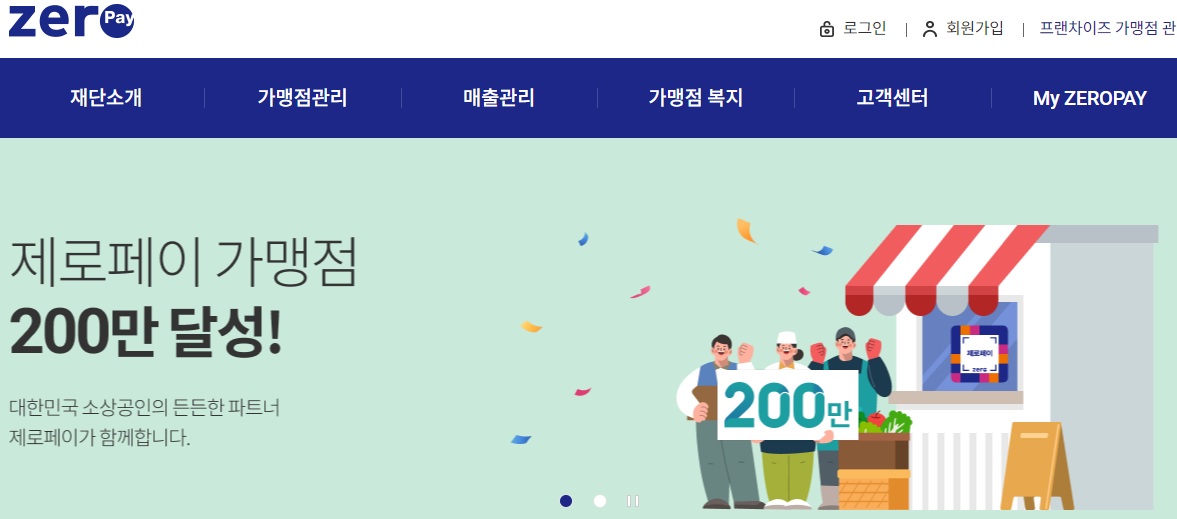티스토리 뷰
목차
제로페이 앱 하나만 설치하면 전통시장, 동네마트, 음식점 등에서 상품권을 할인받아 간편하게 결제할 수 있습니다.
온누리상품권, 지역사랑상품권, 문화누리카드 등 다양한 할인형 상품권을 QR 하나로 이용 가능하니, 이 글을 따라 설치부터 사용까지 한 번에 끝내보세요.
1. 제로페이란?
제로페이는 정부와 지방자치단체가 주도하고 민간이 운영하는 QR코드 기반의 간편결제 서비스입니다.
소상공인에게는 카드 수수료가 없고, 소비자는 모바일 상품권 할인 구매와 소득공제 혜택까지 받을 수 있어 실용성이 높습니다.
- 온누리상품권, 지역사랑상품권 최대 10% 할인
- 제로페이 가맹점(전통시장, 음식점 등)에서 사용
- 구매한 상품권은 제로페이 앱에 자동 저장
- 결제 시 QR코드 하나로 간편하게 이용 가능
2. 제로페이 앱 설치 방법
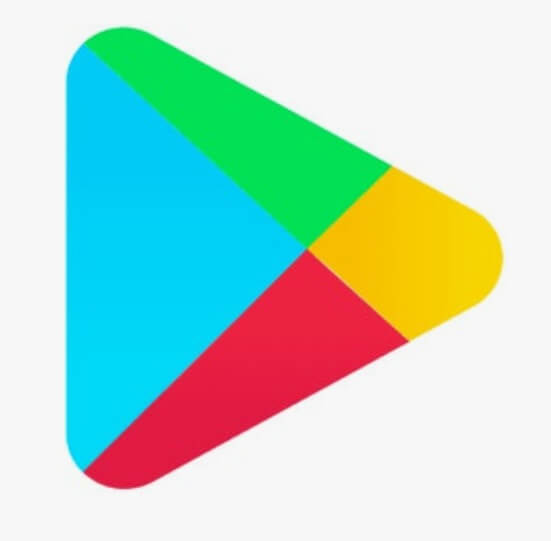
안드로이드
- 구글 플레이스토어 실행 → ‘비플페이’ 검색
- 앱 이름: 비플페이 – 브랜드상품권·지역사랑 상품권 선택
- [설치] 버튼 클릭 후 다운로드 완료

아이폰(iOS)
- 앱스토어 실행 → 검색창에 ‘비플페이’ 입력
- 앱 이름: 비플페이– 브랜드상품권·지역사랑 상품권 선택
- [받기] 또는 [설치] 버튼 클릭 → 설치 완료 후 앱 실행
* 설치 후 앱을 실행하면 카메라·알림 권한 허용을 요청합니다. QR 결제를 위해 ‘허용’으로 설정해 주세요.
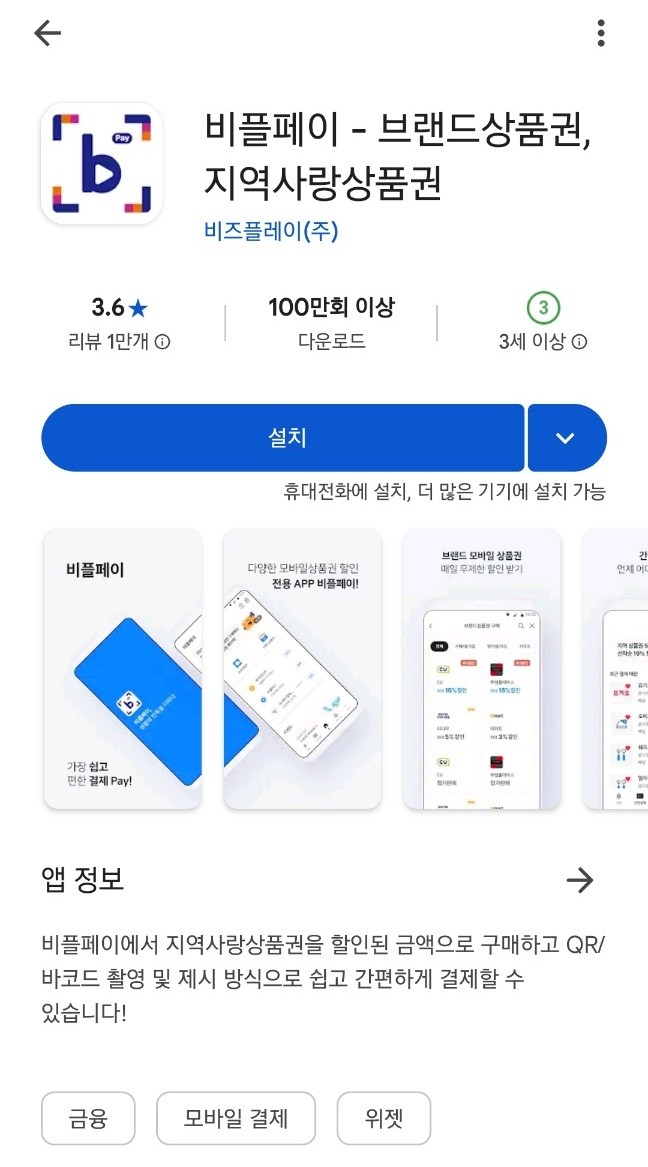

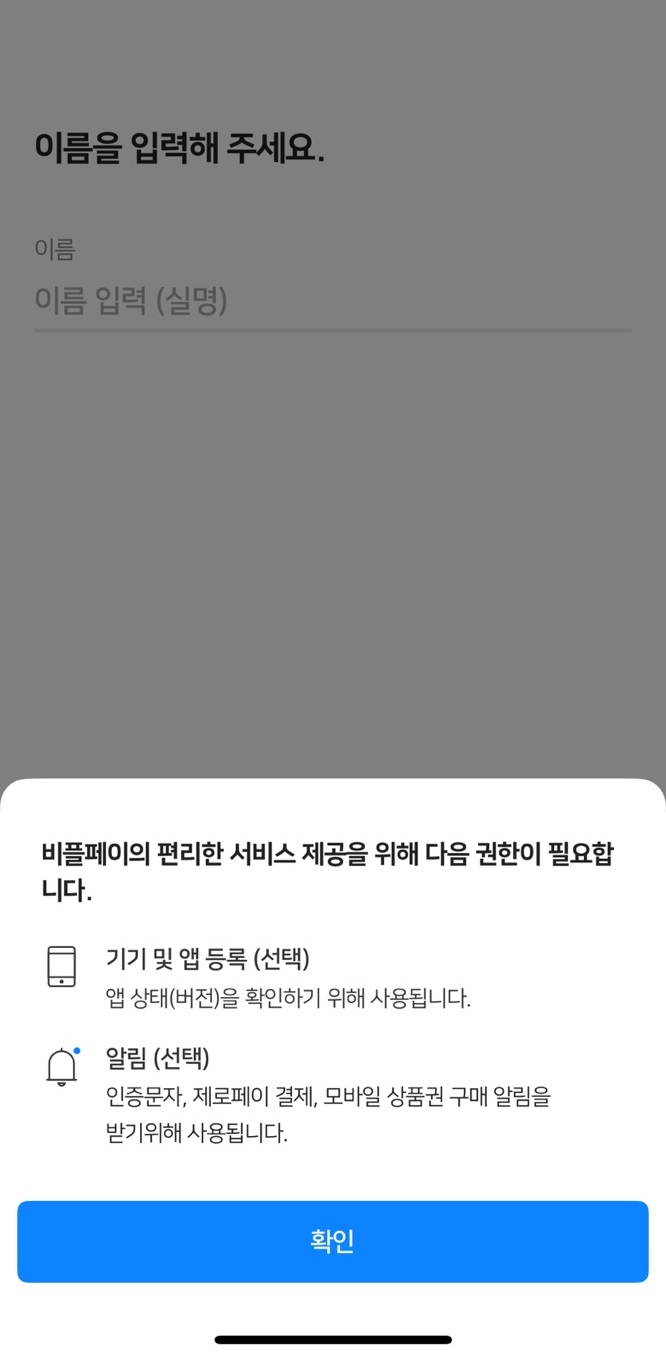
3. 회원가입 및 본인인증 따라하기
- 앱 첫 화면 → [회원가입] 클릭
- 이름, 생년월일, 통신사 입력 → 휴대폰 인증
- 이메일 계정과 비밀번호 설정(6자리)
- 지문 인증 또는 패턴 등 간편 로그인 등록
회원가입이 완료되면 상품권 구매, 결제, 내역 확인 기능을 모두 사용할 수 있습니다.
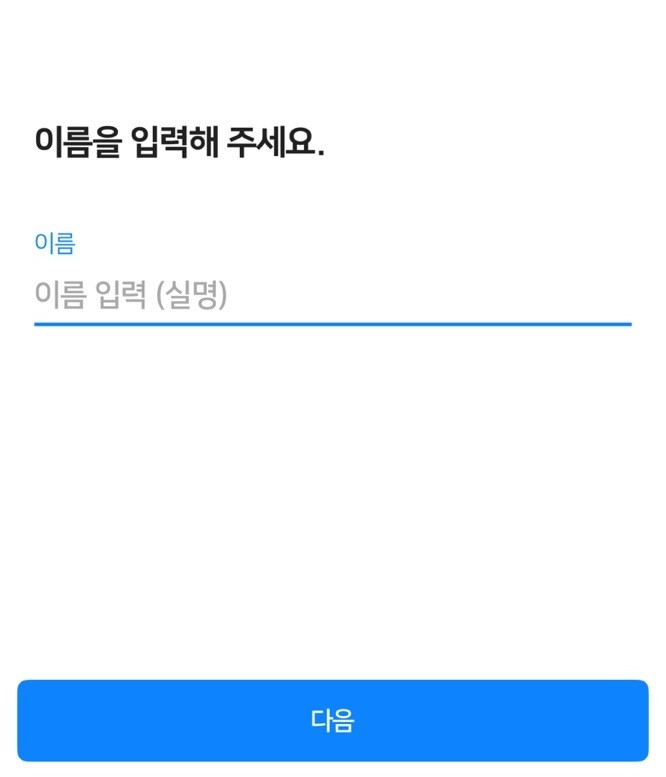
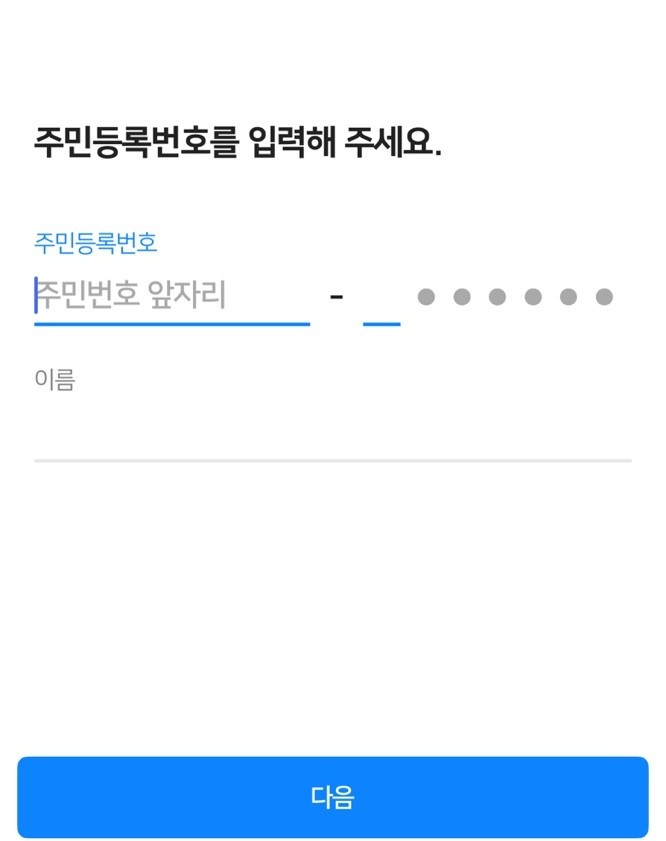


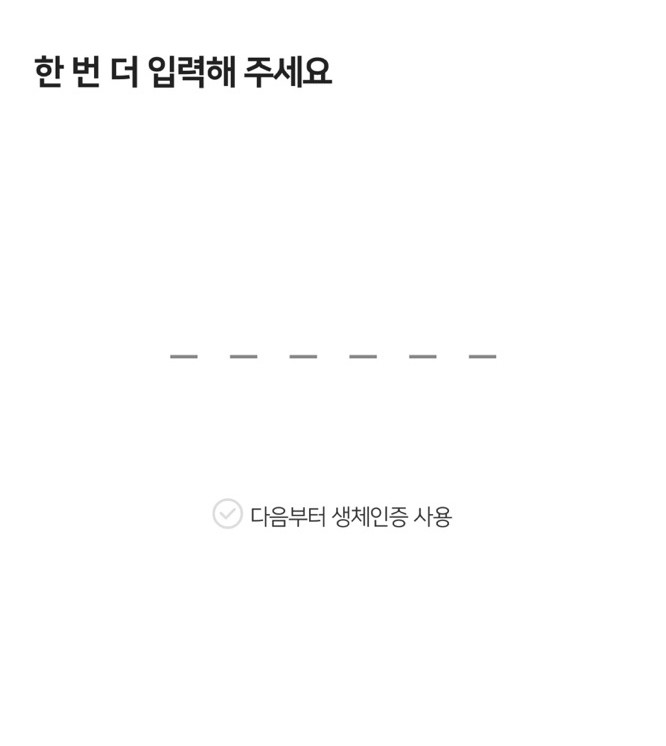
4. 제로페이 앱 사용방법
비플페이 앱을 설치하고 로그인하셨다면, 이제 상품권을 구매하고 사용하는 방법을 차근차근 알려드리겠습니다.
앱을 처음 사용하시는 분들도 쉽게 따라하실 수 있도록, 하나하나 순서대로 안내드립니다.
① 홈화면에서 메뉴 고르기
- 비플페이 앱을 실행하면 가장 처음 보이는 화면이 ‘홈 화면’입니다.
- 여기에는 두 가지 상품권 메뉴가 나옵니다:
- 공공상품권: 서울사랑상품권, 지역사랑상품권, 온누리상품권 등. 전통시장이나 동네 가게에서 사용 가능
- 브랜드상품권: 스타벅스, CU, GS25, 버거킹 등. 프랜차이즈 매장에서 사용 가능
- 원하는 메뉴를 선택합니다. 보통은 ‘공공상품권’에서 제로페이 관련 상품권을 구매합니다.



② 상품권 구매 방법
- 앱을 실행하고 홈 화면에서 '공공상품권' 메뉴를 누릅니다.
- ‘공공상품권’ 화면이 열리면 상단에 ‘상품권 구매하기’ 버튼이 보입니다.
이 버튼을 꼭 눌러야 구매할 수 있는 목록이 나옵니다. - 화면이 바뀌면 전국 여러 지역의 상품권 목록이 나열되어 있습니다.
- 예를 들어, ‘창원사랑상품권’을 찾은 뒤 해당 항목을 누릅니다.
- 상품권 금액을 고를 수 있는 화면이 나타납니다.
예: 1만원권, 5만원권 중에서 원하는 금액을 선택합니다. - 선택한 뒤 ‘구매하기’ 버튼을 누릅니다.
- 결제 수단을 선택합니다. (계좌이체가 가장 일반적입니다.)
- 본인 인증(휴대폰 인증)을 하면 결제가 완료됩니다.
결제가 끝나면 상품권은 ‘나의 상품권’ 또는 ‘MY’ 메뉴에 자동으로 저장됩니다. 이제 이 상품권으로 제로페이 가맹점에서 할인 결제를 하실 수 있습니다.

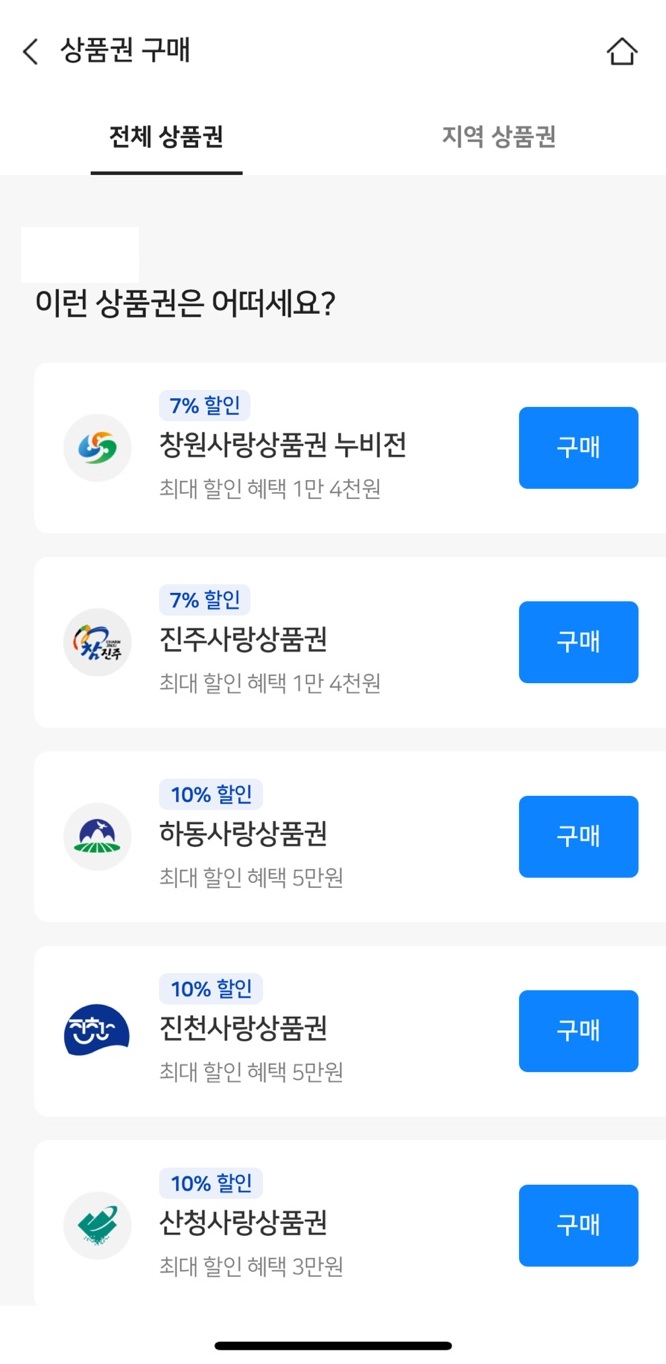

③ 구매한 상품권 확인 방법
- 앱 하단 메뉴에서 ‘더보기’ 버튼을 누릅니다.
- ‘나의 상품권’ 또는 ‘상품권 내역’을 클릭하면 구매한 상품권이 보입니다.
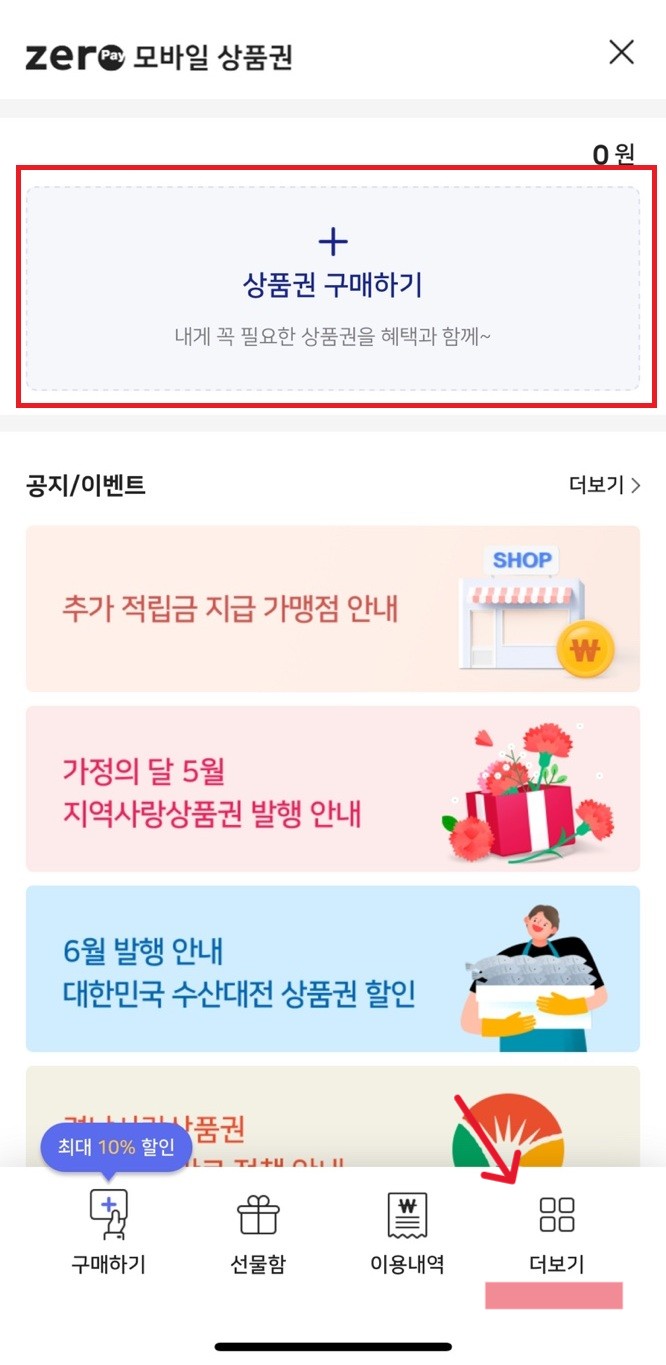
④ 상품권 사용 방법 (QR 결제)
- 비플페이 앱을 실행하고, 하단 메뉴에서 ‘더보기’ 또는 ‘MY’를 누릅니다.
- 화면에서 ‘나의 상품권’ 메뉴를 찾아 눌러주세요.
- 구매한 상품권 목록이 나타납니다. 예: 창원사랑상품권
- 사용할 상품권을 선택하면 상세 정보 화면으로 들어갑니다.
- 상세 화면에서 ‘결제하기’ 버튼을 누르면 QR 코드 또는 바코드가 뜹니다.
- 매장에 이 화면을 보여주면 점원이 스캔하여 결제가 완료됩니다.
QR코드 또는 바코드를 통해 결제되며, 사용한 금액은 상품권에서 자동으로 차감됩니다.
잔액은 ‘나의 상품권’ 화면에서 언제든지 확인할 수 있습니다.
제로페이 가맹점에서만 사용 가능하니, 매장 입구에 제로페이 로고가 있는지 먼저 확인해주세요.



5. 제로페이 이용 시 주의사항
- 상품권 환불 불가: 구매 후 단순 변심 환불은 불가
- 가맹점 확인 필수: 제로페이 스티커 또는 앱 지도 참고
- 유효기간 확인: 상품권은 통상 5년이지만 종류별로 다름
- 연말정산 소득공제: 사용금액의 30%까지 반영 가능
마무리
제로페이 앱 설치만 하면 누구나 상품권 할인 + 간편 결제 + 소득공제라는 3가지 혜택을 동시에 누릴 수 있습니다.
아직 사용하지 않았다면 지금 바로 설치하고, 주변 가맹점에서 알뜰하게 사용해보세요.
이 글을 따라 설치하고 사용법까지 익히셨다면 이제 직접 실천해보실 차례입니다.